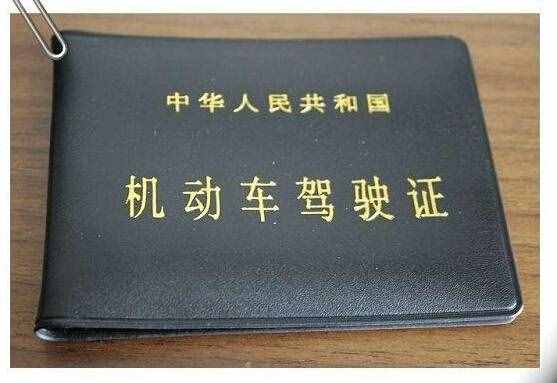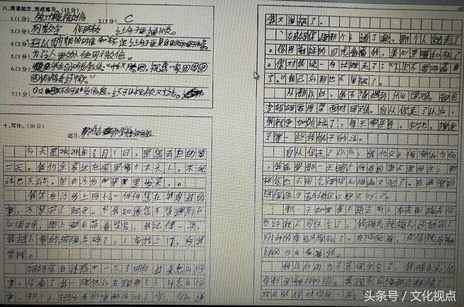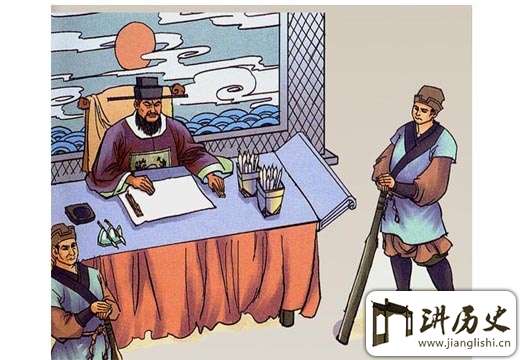苹果手机怎么关闭定位服务功能(苹果手机怎么关闭定位服务功能)
时间:2021-04-25 00:04:40来源:黄埔信息网
苹果手机怎么关闭定位服务功能(苹果手机怎么关闭定位服务功能)
苹果手机怎么关闭定位服务功能.当我们的苹果手机开启定位服务功能后,在手机苹果的右上角我们会看到有个箭头图标,这说明此时手机正在自动定位。
如果我们想要关闭苹果手机的定位功能,首先点击手机中的“设置”。
接着再在“设置”页面点击“隐私”按键。

苹果手机怎么关闭定位服务功能[!--empirenews.page--]
然后再点击“隐私”页面最上面的“定位服务”按键。

苹果手机怎么关闭定位服务功能[!--empirenews.page--]
之后我们在“定位服务”页面点击最上方定位服务右侧的绿色按键。

苹果手机怎么关闭定位服务功能[!--empirenews.page--]
这时在“定位服务”页面会弹出一个对话框,里面会显示关闭定位服务后手机中的所有应用的定位服务将被停用的信息,我们点击对话框中的“关闭”按键。

苹果手机怎么关闭定位服务功能
7点击“关闭”按键后返回到定位服务页面,此时我们会看到最顶部定位服务已经处于关闭状态,在“共享我的位置”栏中也看不到任何一款APP软件的信息了。